iPhone X’inizi Nasıl Yedeklersiniz? 3 Farklı Yol
Her akıllı telefon kullanıcısı, önemli verilerini yedeklemenin ne kadar önemli olduğunu bilir. iPhone X’inizdeki fotoğraflarınızı, videolarınızı, kişilerinizi, mesajlarınızı veya herhangi bir içeriği kaybetmek istemiyorsanız, iPhone X’i nasıl yedekleyeceğinizi öğrenmek önemlidir. Yepyeni bir iPhone X’iniz varsa, o zaman düzenli yedeğini almayı alışkanlık haline getirmelisiniz. Bir iPhone X yedeğini aldıktan sonra, veri yedeklemenizi almak için kolayca geri yükleyebilirsiniz. Bu yazıda, iPhone X’i iCloud’a ve iTunes ve DrFoneTool aracılığıyla yerel depolamaya nasıl yedekleyeceğinizi öğreteceğiz.
Bölüm 1: iPhone X iCloud’a nasıl yedeklenir?
Varsayılan olarak, her iPhone kullanıcısı iCloud’da ücretsiz 5 GB depolama alanı alır. Daha sonra daha fazla depolama alanı satın alarak bu alanı genişletebilirsiniz. Tıpkı diğer popüler iOS cihazları gibi, iPhone X’i de iCloud’a yedekleyebilirsiniz. iPhone’unuzu sisteminize bağlamadan kapsamlı yedeğini alabilirsiniz. Hatta zamanlanmış otomatik yedekleme seçeneğini de açabilirsiniz. Daha sonra, bir aygıtı geri yüklemek için bir iCloud yedekleme dosyası kullanılabilir. iPhone X’i iCloud’da nasıl yedekleyeceğinizi öğrenmek için şu adımları izleyin:
- 1. iPhone X’inizin kilidini açın ve Ayarlar > iCloud seçeneğine gidin.
- 2. “Yedekle” seçeneğine dokunun ve iCloud yedeklemesinin açık olduğundan emin olun.
- 3. Ayrıca her türlü içerik için yedekleme seçeneğini buradan açıp kapatabilirsiniz.
- 4. Hemen yedekleme yapmak için “Şimdi Yedekle” düğmesine dokunun.
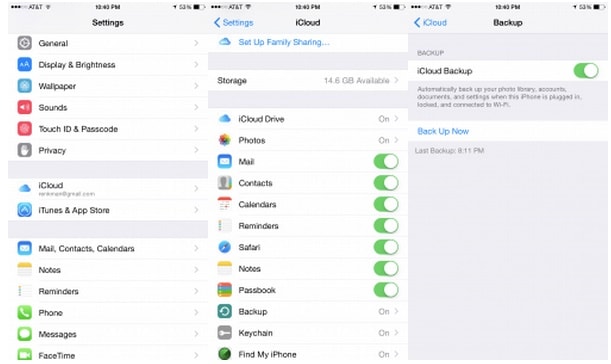
Devam etmeden önce, sabit bir internet bağlantınız olduğundan emin olun. İPhone X’i iCloud’a yedeklemek biraz zaman alabilir ve bu süreçte ağ kullanımınızın büyük bir kısmı da tüketilir.
Bölüm 2: iPhone X iTunes’a nasıl yedeklenir?
İPhone X yedeklemesini sorunsuz bir şekilde gerçekleştirmek için iTunes’un yardımını da alabilirsiniz. Seçici bir yedekleme alamasanız bile, iCloud’dan daha fazla zaman kazandıran bir işlemdir. iTunes’un yardımını alarak cihazınızın yedeğini iCloud’da veya yerel depolamada alabilirsiniz. Aşağıdaki adımları izleyerek iPhone X’i iTunes üzerinden nasıl yedekleyeceğinizi öğrenebilirsiniz:
- 1. Başlamak için iTunes’un güncellenmiş bir sürümünü başlatın. Kullanmakta olduğunuz iTunes güncellenmemişse, iPhone X’inizi algılamayabilir.
- 2. iTunes telefonunuzu algılayacağı için bir süre bekleyin. Cihaz simgesine gidebilir ve iPhone X’inizi seçebilirsiniz.
- 3. Ardından, cihazınızla ilgili tüm seçeneklere ulaşmak için sol panelden “Özet” bölümünü ziyaret edin.
- 4. “Yedekleme” bölümünün altında, cihazınızın yedeğini almayı (veya geri yüklemeyi) seçebilirsiniz.
- 5. Buradan, iCloud’da mı yoksa yerel depolama alanında mı yedekleme almak istediğinizi seçebilirsiniz.
- 6. Seçiminizi yaptıktan sonra “Şimdi Yedekle” butonuna tıklayarak içeriğinizin yedek dosyasını hazırlayınız.
- 7. iTunes cihazınızın verilerinin yedeğini alacağı için bir süre bekleyin. Daha sonra iTunes’ Tercihler > Cihazlar’a gidin ve en son yedekleme dosyasını kontrol edin.
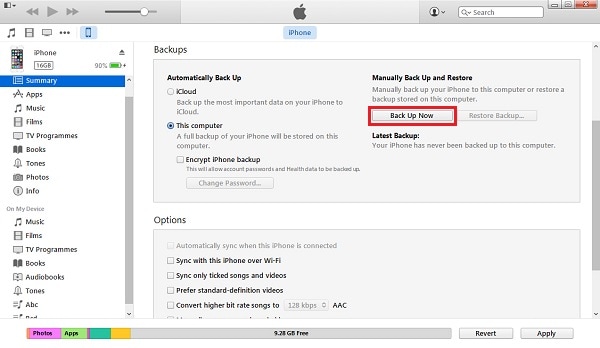

Bölüm 3: iPhone X, DrFoneTool ile seçici olarak nasıl yedeklenir?
Verilerinizin seçici bir yedeğini almak istiyorsanız, o zaman sadece yardım alabilirsiniz. DrFoneTool iOS Veri Yedekleme ve Geri Yükleme. DrFoneTool araç setinin bir parçası olarak, iPhone X yedeklemesi gerçekleştirirken %100 güvenli ve güvenilir sonuçlar sağlar. Araç, iOS’un önde gelen tüm sürümleriyle (iOS 13 dahil) zaten uyumludur. iPhone X’inizi kolayca bağlayabilir ve tek bir tıklamayla verilerinizin yedeğini alabilirsiniz. Uygulama, yedeklemenizi iPhone X’e veya başka bir cihaza geri yüklemek için de kullanılabilir.
DrFoneTool iOS Veri Yedekleme ve Geri Yükleme, fotoğraflar, videolar, sesler, mesajlar, kişiler, arama kayıtları, notlar ve daha fazlası gibi hemen hemen her tür içeriği destekler. Mac ve Windows sistemi için özel bir masaüstü uygulamasına sahiptir. Kullanıcılar bu aracı kullanırken herhangi bir veri kaybı veya sıkıştırma yaşamazlar. iTunes veya iCloud’dan farklı olarak, yedeklemek istediğiniz veri türünü seçebileceksiniz. iPhone X’i DrFoneTool ile nasıl yedekleyeceğinizi öğrenmek için bu adımları takip edebilirsiniz.

DrFoneTool – Telefon Yedekleme (iOS)
Yedekleme ve Geri Yükleme iOS Verileri Esnekleşiyor.
- Tüm iOS cihazını bilgisayarınıza yedeklemek için tek bir tıklama.
- Yedeklemeden bir cihaza herhangi bir öğeyi önizlemeye ve geri yüklemeye izin verin.
- Yedeklemekten istediğinizi bilgisayarınıza aktarın.
- Geri yükleme sırasında cihazlarda veri kaybı olmaz.
- İstediğiniz verileri seçerek yedekleyin ve geri yükleyin.
- iOS 8 ila 7 çalıştıran desteklenen iPhone X/6/6/SE/6/6 Plus/5s/5s Plus/5s/4c/4/13/4s
- Windows 10 veya Mac 10.15 ile tam uyumlu.
1. İlk olarak, DrFoneTool’u Windows veya Mac’inize indirin. Ekrandaki talimatları izleyerek sisteminize kurun.
2. iPhone X’inizi sisteme bağlayın ve DrFoneTool masaüstü uygulamasını başlatın. Sağlanan tüm seçeneklerden iPhone X yedeklemesini gerçekleştirmek için “Telefon Yedekleme”yi seçin.

3. Arayüz, yedeklemek istediğiniz veri türünü seçmenize izin verecektir. Cihazınızın tam yedeğini almak istiyorsanız, “Tümünü Seç” seçeneğini etkinleştirin. Aksi takdirde, yedeklemek istediğiniz içerik türünü seçebilirsiniz.

4. Seçiminizi yaptıktan sonra “Yedekle” butonuna tıklayarak devam ediniz.
5. Arkanıza yaslanın ve uygulama, seçtiğiniz içeriğin iPhone X yedeklemesini gerçekleştirirken rahatlayın. İşlem sırasında cihazınızın bağlantısının kesilmeyeceğinden emin olun. Ayrıca ilerlemeyi ekrandan da görüntüleyebilirsiniz.

6. Tüm süreç başarıyla tamamlandığında size bilgi verilecektir. Uygulamanın yerel arayüzünden, yedeklemenizi de önizleyebilirsiniz. Farklı kategorilere ayrılacaktı.

İşlemi tamamladıktan sonra, cihazınızın bağlantısını güvenle kesebilir ve ihtiyaçlarınıza göre kullanabilirsiniz.
Artık iPhone X’i farklı şekillerde nasıl yedekleyeceğinizi bildiğinizde, verilerinizi kesinlikle güvende tutabileceksiniz. İPhone X’i iCloud’a, iTunes’a veya DrFoneTool aracılığıyla yedeklemek için tercih ettiğiniz seçeneğe gidin. DrFoneTool’un verilerinizin seçici bir yedeğini hızlı ve güvenilir bir şekilde almasını öneririz. Bu dikkate değer bir araçtır ve iPhone verilerinizi sorunsuz bir şekilde yönetmenizi kesinlikle kolaylaştıracaktır.
En son makaleler

